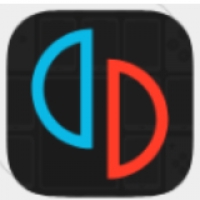
你有没有想过,你的安卓手机和电脑之间其实可以有个超级默契的“翻译官”?没错,就是那个神奇的ADB驱动!今天,我就要手把手教你如何下载ADB驱动,让你的手机和电脑成为无话不谈的好伙伴!
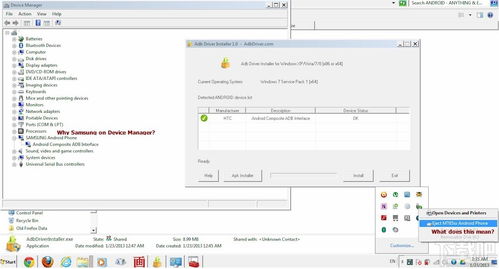
ADB,全称Android Debug Bridge,简单来说,它就像一个桥梁,让你的手机和电脑能够顺畅地交流。没有它,你想在电脑上调试手机应用、传输文件或者进行刷机等操作,那可就难了。
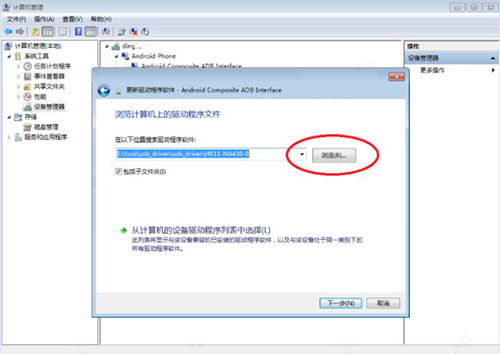
别看ADB驱动功能强大,但其实下载它超级简单,就像吃个零食那么轻松。下面,我就带你一步步来操作。

首先,你需要找到ADB驱动的“家”。别担心,它就在Android开发者官方网站上,网址是:http://developer.android.com/sdk/index.html。在这里,你可以找到最新的ADB驱动下载链接。
找到下载链接后,点击它,然后选择合适的版本下载。这里要注意,要根据你的操作系统选择对应的版本,比如Windows、Mac OS或者Linux。
下载完成后,你需要将ADB驱动解压到一个方便的地方。比如,你可以选择将它解压到C盘的根目录下,这样以后使用起来就方便多了。
解压完成后,安装ADB驱动就变得简单了。
在Windows系统中,你需要将ADB驱动的路径添加到环境变量中。这样,你就可以在任意位置使用ADB命令了。
- 按下Win键,输入“环境变量”,然后选择“编辑系统变量”。
- 在“系统变量”中找到“Path”变量,点击“编辑”。
- 在变量值中添加ADB驱动的路径,比如C:\\platform-tools。
- 点击“确定”,然后重启电脑。
安装完成后,你可以通过在命令行窗口中输入“adb version”来验证ADB驱动是否安装成功。如果看到类似“ADB version X.Y.Z”的信息,那就说明安装成功了!
现在,你已经成功下载并安装了ADB驱动,接下来,你就可以尽情地享受它带来的便利了。
你可以使用ADB命令来调试手机上的应用,比如查看日志、模拟触摸操作等。
你可以使用ADB命令来传输手机和电脑之间的文件,就像使用U盘一样方便。
如果你想要刷机,ADB驱动也是必不可少的。它可以帮助你将刷机包传输到手机上,并完成刷机过程。
ADB驱动,一个看似简单却功能强大的工具。通过今天的教程,相信你已经学会了如何下载和安装ADB驱动。现在,就让我们一起开启手机和电脑的默契之旅吧!